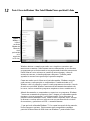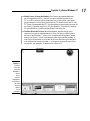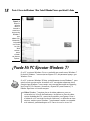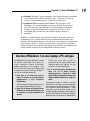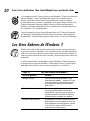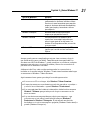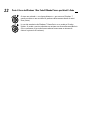Wiley 978-0-470-52399-5 Ficha de datos
- Categoría
- Manuales de software
- Tipo
- Ficha de datos

Capítulo 1
¿Qué es Windows 7?
En Este Capítulo
▶ Familiarizarse con Windows 7
▶ Descubrir las nuevas funciones de Windows 7
▶ Entender cómo Windows 7 incide sobre sus viejos programas
▶ Determinar si su PC tiene la suficiente potencia para ejecutar Windows 7
▶ Saber qué versión de Windows 7 es la adecuada para usted
E
s muy probable que ya haya escuchado sobre Windows: los cuadros y
ventanas y el puntero del mouse que lo saludan cada vez que enciende
su computadora. De hecho, en este instante millones de personas alrededor
del mundo están devanándose los sesos con Windows mientras usted
lee este libro. Prácticamente toda computadora que se vende hoy en día
viene con una copia de Windows preinstalada — que le dará una calurosa
bienvenida cuando la encienda por primera vez.
Este capítulo lo ayudará a comprender por qué Windows vive dentro de
su computadora y le presentará la última versión de Windows lanzada por
Microsoft, llamada Windows 7. Explicaré en qué se diferencia Windows 7
de versiones anteriores de Windows, si le conviene hacer la actualización a
Windows 7 y qué tan bien se aclimatará su vieja y querida PC a la mejora.
¿Qué es Windows 7 y Por
qué Lo Está Utilizando?
Creado y comercializado por una compañía llamada Microsoft, Windows
no es como el software que habitualmente utiliza para escribir sus trabajos
de clase o enviar un correo electrónico de protesta a las compañías de
venta por correo. No, Windows es un sistema operativo, lo que significa que
controla la forma en que usted trabaja con su computadora. Ha estado entre
nosotros desde hace más de 20 años, y su última genial encarnación se llama
Windows 7, que muestra la Figura 1-1.
05_523995-ch01.indd 1105_523995-ch01.indd 11 11/6/09 7:19 PM11/6/09 7:19 PM
COPYRIGHTED MATERIAL

12
Parte I: Cosas de Windows 7 Que Todo El Mundo Piensa que Usted Ya Sabe
Figura 1-1:
Windows 7,
la última
versión de
Windows de
Microsoft,
viene
preinstalada
en la
mayoría de
las PCs hoy.
Windows obtiene su nombre por todas esas simpáticas ventanitas que
muestra en su monitor. Cada ventana muestra información, ya sea una foto,
un programa que esté ejecutando, o una reprimenda técnica desconcertante.
Puede colocar varias ventanas en pantalla al mismo tiempo y saltar de
ventana en ventana, visitando programas diferentes. También puede
agrandar la ventana hasta que ocupe la pantalla completa.
Como una madre con el silbato en el patio de comidas, Windows controla
cada ventana y cada parte de su computadora. Cuando enciende su PC,
Windows salta a la pantalla y supervisa cada programa en ejecución. A través
de toda esta actividad, Windows mantiene un funcionamiento armónico de
las cosas, incluso cuando los programas empiezan a tirarse comida entre sí.
Además de controlar su computadora y supervisar sus programas, Windows
7 viene con un montón de programas gratis. Aunque su computadora puede
funcionar sin estos programas, está bueno tenerlos. Estos programas le
permiten realizar diferentes tareas, como escribir e imprimir cartas, navegar
en Internet, escuchar música e incluso crear una presentación de sus fotos
de vacaciones y grabarla en un DVD — automáticamente.
¿Y por qué está utilizando Windows 7? Si es como la mayoría de los mortales,
no tuvo mayores opciones. Prácticamente toda computadora vendida a
partir del 22 de octubre de 2009 viene con Windows 7 preinstalado. Pocas
05_523995-ch01.indd 1205_523995-ch01.indd 12 11/6/09 7:19 PM11/6/09 7:19 PM

13
Capítulo 1: ¿Qué es Windows 7?
personas escaparon de Windows al comprar computadoras Apple (esas
computadoras más bonitas que cuestan mucho más). Pero lo más probable
es que usted, sus vecinos, su jefe, sus hijos en la escuela y millones de
personas más alrededor del mundo utilicen Windows.
✓ Microsoft se esforzó al máximo (y dedicó varios años) para hacer
de Windows 7 la versión más segura de Windows existente. (Sino
pregúntele a quienes acaban de hacer la actualización de versiones
previas.)
✓ Windows hace más fácil que varias personas compartan una única
computadora. Cada persona recibe su cuenta de usuario personal.
Cuando los usuarios hacen clic en su nombre en la ventana inicial de
Windows, ven su propio trabajo — tal como lo dejaron. Windows 7
incluye controles para padres para limitar el tiempo que sus hijos pasan
en la PC, así como los programas que pueden abrir.
✓ Windows incluye un nuevo programa de backup (copias de respaldo)
que facilita hacer lo que ya debiera estar haciendo hace tiempo: generar
copias de seguridad de sus archivos importantes cada noche, una tarea
que describo en el Capítulo 12.
✓ El nuevo y poderoso programa de búsqueda y sistema de bibliotecas
que presenta Windows 7 le permite olvidarse en dónde almacenó sus
archivos. Para encontrar un archivo perdido, simplemente haga clic
en el menú Start (Inicio) e ingrese alguna parte del contenido de ese
archivo: unas pocas palabras en un documento, el nombre de la banda
que canta la canción, o incluso el año en que sus álbumes favoritos de
jazz fueron editados.
Separar lo que es publicidad de
las prestaciones reales
Microsoft puede promocionar a Windows
como su eficaz compañero informático, que
siempre vela por sus intereses, pero eso no
es del todo cierto. Windows siempre vela por
los intereses de Microsoft. Descubrirá esto en
cuanto llame a la mesa de ayuda de Microsoft
pidiendo asistencia para lograr que Windows
funcione correctamente. Le van a cobrar más
de $50 por llamada.
Microsoft también utiliza a Windows para
colocar sus propios productos y servicios.
Por ejemplo, el área de Favoritos de Internet
Explorer, que es el lugar donde usted agrega
sus sitios Web preferidos, viene cargado a tope
de sitios Web de Microsoft.
En pocas palabras, Windows no solo controla
su computadora sino que también funciona
como un enorme canal de publicidad de
Microsoft. Trate a estos volantes publicitarios
como trataría a un vendedor que golpea en su
puerta.
05_523995-ch01.indd 1305_523995-ch01.indd 13 11/6/09 7:19 PM11/6/09 7:19 PM

14
Parte I: Cosas de Windows 7 Que Todo El Mundo Piensa que Usted Ya Sabe
¿Debería Molestarme en
Cambiar a Windows 7?
Microsoft espera que todo el mundo se cambie a Windows 7 sin más trámite.
Como la gente que compra PCs nuevas recibe automáticamente Windows 7
preinstalado en las mismas, Microsoft apunta a otros dos grupos de usuarios:
los que utilizan Windows XP y los que usan Windows Vista.
Las siguientes dos secciones describen qué ofrece Windows 7 a los usuarios
de Windows Vista, y a los disidentes que aún corren Windows XP.
¿Qué puede gustarle de Windows 7
a los usuarios de Vista?
Los propietarios de Vista se deleitarán con Windows 7, con muchos amigos
llamando al nuevo sistema operativo “Lo que Windows Vista debió haber
sido.” Windows 7 no es precisamente perfecto, pero es un bienvenido alivio
para los usuarios de Windows Vista. Veamos por qué:
✓ Fácil actualización: Como compensación por haber sufrido con Vista, se
puede actualizar a Windows 7 simplemente insertando el Windows 7
Upgrade DVD (DVD de Actualización de Windows 7). Sus programas,
impresora y prácticamente todo lo demás que funcionaba con Vista
funcionarán bien con Windows 7. Los propietarios de Windows XP
enfrentan un trabajo sucio: Deberán borrar sus discos duros e instalar
Windows 7 partiendo de cero.
✓ Basta de pantallas molestas: Con seguridad la característica más odiada
de Windows Vista, User Account Control (UAC – Control de Cuenta
de Usuario) hacía aparecer todo el tiempo mensajes preguntándole si
estaba seguro de querer hacer algo. Windows 7 viene con una versión
más moderada que tan solo advierte si algo drástico podría suceder.
Puede incluso regular el nivel de advertencia del UAC hasta adaptarse a
su nivel de bienestar, desde paranoico a relajado.
✓ Controles simplificados: Vista exigía muchas digitaciones y clics para
hacer lo mismo que Windows 7 hace con pocas. En Vista, por ejemplo,
intentar apagar la PC nos traía dos íconos de acceso directo y una flecha
que nos mostraba un menú con siete opciones. La tecla de un solo
clic “Shut Down” (“Apagar”) de Windows 7 hace lo que todos quieren:
guardar el trabajo, cerrar los programas y apagar la PC.
05_523995-ch01.indd 1405_523995-ch01.indd 14 11/6/09 7:19 PM11/6/09 7:19 PM

15
Capítulo 1: ¿Qué es Windows 7?
✓ Mejor backup (copias de seguridad): En un esfuerzo por simplificar
la tarea de hacer copias de seguridad de su PC, Vista hacía copias de
absolutamente todo, aún cuando usted sólo quería guardar unos pocos
archivos o carpetas. Windows 7, por el contrario, le permite guardar
todo, pero también le ofrece una opción para seleccionar sólo unos
pocos elementos para guardar.
✓ Funciona mejor en laptops: El funcionamiento perezoso de Vista molestó
a muchos usuarios de laptop. Muchas de las nuevas netbooks — laptops
ultra livianas concebidas sólo para acceder a Internet y usar procesadores
de texto — ni siquiera podían ejecutar Vista, obligando a Microsoft a
extender dos veces la fecha de vencimiento de Windows XP.
Entonces, ¿qué es lo que le falta a Windows 7
para quienes actualicen desde Vista?
Entre todos los ingeniosos elementos
incorporados a Windows 7, ¿qué es lo que no
está incluido? Mucho. Microsoft eliminó los
siguientes programas de Windows Vista al
crear Windows 7:
✓ Programas gratuitos: Windows Mail
(Correo Electrónico de Windows),
Windows Photo Gallery (Galería de Fotos
de Windows), Windows Movie Maker
(Creador de Películas de Windows),
y Windows Calendar (Calendario de
Windows) no vienen más con Windows 7.
En efecto — Windows 7 no viene con un
programa de correo electrónico. En vez
de eso, Microsoft quiere que descargue
los programas de reinstalación desde la
Web. Cubro la reinstalación del correo
electrónico en el Capítulo 9 (e-mail – correo
electrónico), y de los programas para editar
fotos y crear películas en el Capítulo 16. (Me
temo que no me quedó espacio suficiente
para cubrir la reinstalación del calendario.)
✓ Quick Launch toolbar (Barra de
herramientas de Inicio Rápido): Este
práctico repositorio de programas favoritos
ya no vive más en la barra de tareas
debajo del menú Start (Inicio). En su lugar,
Microsoft rediseñó la barra de tareas para
almacenar los íconos de los programas
favoritos y los programas en ejecución.
Cubriré la barra de tareas en el Capítulo 2.
✓ InkBall (Bola de Tinta): Aunque eliminar
este juego no es tan problemático
como descartar un programa de correo
electrónico, muchos van a extrañar ese
pequeño perdedero de tiempo que era
“embocar la bola en el hoyo”.
✓ Sidebar (Barra Lateral): La Sidebar (Barra
Lateral) de Windows Vista se aferraba
al costado del escritorio, albergando
artilugios para seguir el mercado bursátil,
las actividades de sus amigos e incluso
el clima. La Sidebar se ha ido, pero los
artilugios todavía permanecen, ahora
distribuidos libremente en su escritorio.
05_523995-ch01.indd 1505_523995-ch01.indd 15 11/6/09 7:19 PM11/6/09 7:19 PM

16
Parte I: Cosas de Windows 7 Que Todo El Mundo Piensa que Usted Ya Sabe
Por qué los propietarios de Windows XP
deberían cambiar a Windows 7
Microsoft lanza una nueva versión de Windows cada dos o tres años. Si
compró una PC entre 2001 y 2006, probablemente ya se habrá acostumbrado
a la mecánica de Windows XP. Lo que nos lleva a una pregunta insidiosa,
¿para qué molestarnos en actualizar a Windows 7 si Windows XP funciona
perfecto?
En realidad, si Windows XP está funcionando bien, puede que no necesite a
Windows 7. Pero como es probable que su PC ya tenga al menos seis años de
antigüedad — una reliquia en el mundo de la tecnología — Microsoft espera
que las siguientes mejoras de Windows 7 lo inspiren a sacar su tarjeta de
crédito del bolsillo:
✓ Grabación de DVD: Más de cinco años después de que los grabadores
de DVD salieran al mercado, Windows finalmente saca provecho de
los mismos sin utilizar software de terceros. Windows 7 puede copiar
archivos y películas a DVDs así como a CDs. El programa DVD Maker
reúne sus fotos de las vacaciones y las graba en una sofisticada
presentación directamente a un DVD, listo para pasárselo a cada
participante del retiro espiritual de yoga.
✓ Búsquedas de archivo más sencillas: Windows XP realmente arrastra
los pies a la hora de buscar archivos. Buscar por nombre de archivo
toma varios minutos en un disco duro muy cargado, y si está buscando
sus archivos por una palabra o frase en particular, prepárese para pasar
un largo fin de semana esperando. Windows 7, por el contrario, pasa
su tiempo libre afinando un índice con cada palabra almacenada en su
disco duro. Ingrese una palabra que sea parte de un nombre de archivo
o su contenido en el cuadro de Search (Búsqueda) del menú Start
(Inicio), y Windows 7 rápidamente encontrará el tesoro.
✓ Un Nuevo Internet Explorer (Explorador de Internet): El nuevo
Internet Explorer 8 de Windows 7 le permite navegar la Web en forma
más sencilla y segura. Tiene los recursos de siempre — navegación
por pestañas, RSS feeds (fuentes RSS) y un filtro que lo alertará si está
ingresando a un sitio Web potencialmente fraudulento — además de
otras funciones novedosas que cubriré en el Capítulo 8.
05_523995-ch01.indd 1605_523995-ch01.indd 16 11/6/09 7:19 PM11/6/09 7:19 PM

17
Capítulo 1: ¿Qué es Windows 7?
✓ Media Center (Centro de Medios): Este centro de entretenimientos
no sólo reproduce DVDs y música sino que también le permite ver
TV en su PC e incluso grabar programas en su disco duro para verlos
posteriormente. Para grabar programas de TV deberá tener una PC con
TV Tuner (Sintonizador de TV), una actualización que cubriré en otro de
mis libros, Upgrading and Fixing PCs For Dummies (Actualizar y Reparar
PCs para Dummies), publicado por Wiley Publishing, Inc.
✓ Taskbar (Barra de Tareas): Microsoft dedicó algo de tiempo para
construir el aspecto tridimensional de Vista. La nueva taskbar (barra
de tareas) de Windows 7 suma vistas en miniatura emergentes, como
muestra la Figura 1-2, que le permitirán hallar una ventana perdida. O
bien, haga clic derecho en un ícono de la barra de tareas para obtener
más información sobre el mismo — su historial reciente de sitios Web
navegados, por ejemplo, se muestra en la Figura 1-3.
Figura 1-2:
La nueva
barra de
tareas de
Windows 7
ofrece
vistas
previas
emergentes
en miniatura
de cada
ventana
abierta
en su
escritorio.
05_523995-ch01.indd 1705_523995-ch01.indd 17 11/6/09 7:19 PM11/6/09 7:19 PM

18
Parte I: Cosas de Windows 7 Que Todo El Mundo Piensa que Usted Ya Sabe
Figura 1-3:
Haga clic
derecho
sobre un
ícono de la
nueva barra
de tareas de
Windows 7
para
obtener más
información,
incluyendo
una lista de
los sitios
Web
reciente-
mente
visitados
con Internet
Explorer.
¿Puede Mi PC Ejecutar Windows 7?
Si su PC ya ejecuta Windows Vista, es probable que pueda correr Windows 7.
De hecho, Windows 7 corre mejor en algunas PCs, mayormente laptops, que
Windows Vista.
Si su PC ya ejecuta Windows XP bien, probablemente ejecute Windows 7, pero
quizás no en su mejor estilo. Actualizar su PC con algunos elementos clave
permitirá que Windows 7 corra mejor, una tarea que desarrollo en Upgrading
and Fixing PCs For Dummies (Actualizar y Reparar PCs para Dummies), 8°
Edición. Aquí tiene su lista de compras:
✓ Video: Windows 7 requiere placas de video poderosas para sus
características 3-D más deslumbrantes. Actualizar su placa de video
cuesta alrededor de $50, y no están disponibles para laptops. Pero si
el video de su PC no tiene el músculo suficiente y su billetera no tiene
efectivo, no desespere. Windows 7 simplemente cambia a un atuendo
más informal, permitiendo que su PC corra sin usar las vistas 3-D.
05_523995-ch01.indd 1805_523995-ch01.indd 18 11/6/09 7:19 PM11/6/09 7:19 PM

19
Capítulo 1: ¿Qué es Windows 7?
✓ Memoria: Windows 7 ama la memoria. Para obtener mejores resultados,
su PC debería tener 1GB de memoria o más. La memoria es fácil de
instalar y relativamente barata, así que no escatime aquí.
✓ Unidad de DVD: A diferencia de Windows XP, que viene en CD,
Windows 7 (así como Windows Vista) viene en DVD. Esto significa
que su PC necesita una unidad de DVD funcionando para poderse
instalar. Esto probablemente no se aplique a muchas PCs de la
actualidad, pero puede valer para algunas laptops antiguas y
netbooks.
Windows 7 puede ejecutar prácticamente cualquier programa que corra
en Windows Vista, y puede ejecutar un gran número de programas para
Windows XP. Algunos programas más antiguos, sin embargo, no funcionarán,
tales como los antivirus, firewall (cortafuegos) y programas de seguridad.
Deberá contactar al proveedor del programa en cuestión para averiguar si le
puede brindar la nueva versión compatible en forma gratuita.
Acelerar Windows 7 en una laptop o PC antigua
Tanto Windows Vista como Windows 7 adoran
los gráficos sofisticados, pero todos esos
suaves contornos y colores maravillosos
pueden empantanar a una laptop o a una
vieja PC. Siga estos pasos para liberarse de
las golosinas visuales y hacer que Windows 7
corra lo más rápidamente posible:
1. Haga Clic en el botón Start (Inicio),
haga clic derecho en el ícono Computer
(Computadora) y elija Properties
(Propiedades).
El ícono Computer (Computadora) vive en el
lateral derecho del menú Start (Inicio).
2. Haga Clic en Advanced System Settings
(Configuración Avanzada de Sistema), que
se encuentra en el panel izquierdo de la
ventana.
Puede que haga falta escribir la
contraseña de una cuenta Administrator
(Administrador) para ingresar en esta
misteriosa área de configuración.
3. En el área Performance (Rendimiento),
haga clic en el botón Settings
(Configuraciones), y luego en el botón
Adjust For Best Performance (Ajustar para
Obtener el Mejor Rendimiento), y haga clic
en OK.
Estos pasos revierten su sistema al estilo de
pantalla de las versiones previas de Windows
que no se basan en gráficos lujosos. Para volver
a la apariencia normal de Windows 7, repita
estos pasos, pero en el Paso 3, haga clic en
el botón llamado Let Windows Choose What’s
Best For My Computer (Permitir que Windows
determine qué es mejor para mi computadora).
05_523995-ch01.indd 1905_523995-ch01.indd 19 11/6/09 7:19 PM11/6/09 7:19 PM

20
Parte I: Cosas de Windows 7 Que Todo El Mundo Piensa que Usted Ya Sabe
¿Va a comprarse una PC nueva para usar con Windows 7? Para ver lo bien que
ejecuta Windows 7 una PC de exhibición, haga clic en el botón de Start
(Inicio), seleccione Control Panel (Panel de Control) y abra la categoría
System and Security (Sistema y Seguridad). En el área System (Sistema), elija
Check the Windows Experience Index (Verificar el Índice de Experiencia
Windows). Windows comprobará la PC y brindará una calificación que varía
de 1 (horrible) a 7.9 (extraordinario).
¿No está seguro de qué versión de Windows tiene su PC? Haga clic derecho
en Computer (Computadora) desde el menú Start (Inicio) y elija Properties
(Propiedades). La pantalla que aparece indica cuál es su versión de Windows.
Los Siete Sabores de Windows 7
Windows XP venía en dos versiones fáciles de distinguir: una para el hogar y
la otra para empresas. Windows Vista se divide en cinco versiones diferentes,
cada una con un precio distinto y una confusa gama de funciones. Windows 7
sube el nivel de confusión con siete versiones, pero son mucho más fáciles de
interpretar.
La gran mayoría de los consumidores elegirán Windows 7 Home Premium, y
la mayoría de las empresas Windows 7 Professional. Aún así, para despejar
toda duda, describiré las siete versiones disponibles en la Tabla 1-1.
Tabla 1-1 Los Siete Sabores de Windows 7
Versión de Windows 7 Qué Hace
Windows 7 Starter Esta versión reducida de Windows 7 corre
mayormente en netbooks — pequeñas PCs que
carecen de potencia suficiente para algo más
que navegar en la Web y procesamiento de
textos básico.
Windows 7 Home Basic Diseñado para países en vías de desarrollo,
esta versión contiene todo lo incluido en la
edición Starter y viene con mejores gráficos, la
opción de compartir la conexión de Internet y
configuraciones para laptops más potentes.
Windows 7 Home Premium Concebida para satisfacer la mayor parte de las
necesidades de los consumidores, esta versión
incluye programas que le permiten ver y grabar
TV en su PC, así como crear DVDs con las
grabaciones de su videocámara.
05_523995-ch01.indd 2005_523995-ch01.indd 20 11/6/09 7:19 PM11/6/09 7:19 PM

21
Capítulo 1: ¿Qué es Windows 7?
Versión de Windows 7 Qué Hace
Windows 7 Professional Dirigida al mercado corporativo, esta versión
contiene todas las funciones incluidas en Home
Premium, así como herramientas para pequeñas
empresas: funciones adicionales de networking
(redes), por ejemplo, y herramientas similares
para empresas.
Windows 7 Enterprise Microsoft vende esta gran versión para
empresas por paquetes de licencias.
Windows 7 Ultimate Esta versión apunta a las billeteras de los
especialistas en tecnología informática que
pasan la mayor parte de su vida frente a sus
teclados. Si está leyendo este libro, esta versión
no es para usted.
Windows 7 “E” Se vende en los mercados europeos, la “E”
significa que la versión no viene con Internet
Explorer.
Aunque pueda parecer complicado que existan siete versiones, elegir la
que usted necesita no es tan difícil. Como Microsoft incorporó todas las
versiones en el DVD de Windows 7, puede actualizar su versión en cualquier
momento con solo sacar su tarjeta de crédito y liberar las características
presentes en las diferentes versiones.
A diferencia de Vista, cada versión contiene todas las características
incluidas en la versión inferior. Windows 7 Professional contiene todo lo que
se encuentra en Windows 7 Home Premium.
Aquí encontrará unas pautas para elegir la versión que necesita:
✓ Si va a usar su PC en su hogar, elija Windows 7 Home Premium.
✓ Si necesita conectarse a un dominio a través de una red en su trabajo —
y sabrá si lo está haciendo — querrá Windows 7 Professional.
✓ Si es un profesional de la industria informática, debería echar mano en
Windows 7 Ultimate porque incluye todo lo que se encuentra en las
otras versiones.
✓ Si es un técnico en computación que trabaja para empresas, vaya
y discuta con su jefe sobre la necesidad de comprar Windows 7
Professional o Windows 7 Enterprise. El jefe tomará una decisión
basándose en si está en una empresa pequeña (Windows Professional) o
grande (Windows Enterprise).
05_523995-ch01.indd 2105_523995-ch01.indd 21 11/6/09 7:19 PM11/6/09 7:19 PM

22
Parte I: Cosas de Windows 7 Que Todo El Mundo Piensa que Usted Ya Sabe
Si tiene una netbook — una laptop diminuta — que corre un Windows 7,
puede actualizar a una versión más poderosa directamente desde el menú
Start (Inicio).
La versión económica de Windows 7 Home Basic no se vende en Estados
Unidos. Se vende a precios reducidos en naciones en desarrollo como Malasia.
(No es realmente un gesto de buena voluntad tanto como un intento de
reducir la piratería de software.)
05_523995-ch01.indd 2205_523995-ch01.indd 22 11/6/09 7:19 PM11/6/09 7:19 PM
-
 1
1
-
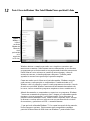 2
2
-
 3
3
-
 4
4
-
 5
5
-
 6
6
-
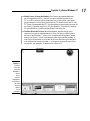 7
7
-
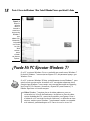 8
8
-
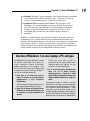 9
9
-
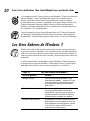 10
10
-
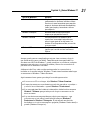 11
11
-
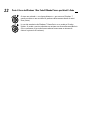 12
12
Wiley 978-0-470-52399-5 Ficha de datos
- Categoría
- Manuales de software
- Tipo
- Ficha de datos
Otros documentos
-
Gateway GT3240m Manual de usuario
-
Gateway GT3252m Manual de usuario
-
Gateway MX6111m Manual de usuario
-
eMachines L3057 Manual de usuario
-
eMachines L3077 Manual de usuario
-
Sony VGN-S1VP Manual de usuario
-
Acer TravelMate P277-M Manual de usuario
-
Acer Aspire ES1-431 Manual de usuario
-
Dell Inspiron 5406 2-in-1 Guia de referencia